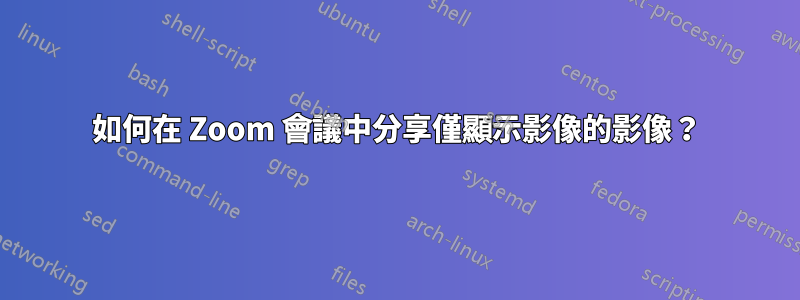
有沒有辦法共享圖像,以便其他用戶只能看到該圖像?我的意思是,是的,我知道您可以使用“Windows 照片”應用程式打開此圖像並共享此視窗。但這不是很專業,因為人們會看到很多按鈕和其他你不想顯示的東西,例如標題列、編輯按鈕、箭頭等...
Zoom 是否可以像分享影片一樣分享影像?本機或使用第三方軟體。
也許有一個應用程式可以讓你在一個獨立的簡單視窗中開啟圖片,沒有邊框、欄、選單或按鈕。只需使用圖像和另一個視窗即可控制它。
答案1
答案2
如果您不使用自己的螢幕做其他事情,您可以找到帶有「全螢幕」選項的圖像顯示程式並共用全螢幕。
或者,在某些平台上,Zoom 具有「共享螢幕/進階」選項,可以共享沒有視窗邊框的影片。如果您可以將圖像變成持續時間比講話時間更長的無聲視頻,則可以通過 Zoom 播放該視頻,並在需要刪除圖像時中斷它。
為了將圖像轉換為視頻,我使用了 Unix 命令列工具。 (對於那些不喜歡命令列的人來說可能還有其他方法。)
首先,我為音軌製作一個 30 分鐘的無聲 WAV 檔案:
sox -n -r 44100 silence.wav trim 0 1800
然後我將ffmpeg圖片與無聲音訊結合:
ffmpeg -i silence.wav -loop 1 -i picture.jpg -shortest -vcodec mpeg4 -b:v 800k picture.mp4
然後我告訴 Zoom 將 picture.mp4 分享到會議中。
編輯:這不適用於所有Zoom 版本:其中一些版本無法播放生成的視頻,要么給出格式錯誤,要么掛在“已開始屏幕共享”上(即使操作系統的默認播放器確實成功播放視頻),因此請測試第一的。



